***
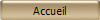
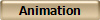
***
Scrap
Valentin
***
Ce
tutoriel a été réalisé
dans PSP X3 mais peut être effectué dans les autres versions PSP
Ce
tutoriel est de ma création et est destiné à usage
personnel.
Si vous désirez le
partager dans un groupe, site ou forum, il est impératif de mettre
un lien vers mon site et surtout vers ce tutoriel
Les tutoriels ou
traductions du site m'appartiennent. Il est interdit d'en copier
partie ou totalité.
***
Matériel utilisé pour effectuer ce tutoriel:
Tube de Crystal
Eléments
scraps
Motif argent
Police
Police
Animation
***
Filtres
:
ICI
Funhouse2
Unlimited
***
Matériel :

***
Les
tubes sont offerts à usage personnel
Vous n'avez pas la permission de placer ces tubes
sur un autre site sans la permission du créateur
***
Pfeil
 |
Cette flèche pour marquer votre ligne
Clic gauche pour la déplacer
|
1 - Ouvrir vos tubes, les
dupliquer et fermer les originaux
Ouvrir les calques/Enlever la marque
copyright
2 – Installer la couleur #a0b4f0 en
avant-plan et la couleur #4a5b90 en arrière-plan
Faire un dégradé
halo répétition : 0/inverser coché
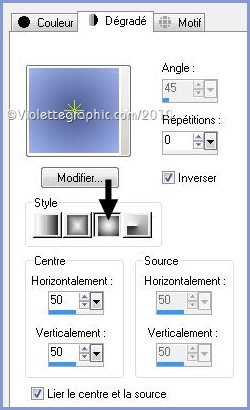
3 – Ouvrir une image transparente de
800 x 550 pixels
Remplir de dégradé
**
Réglages /Flou/Flou gaussien : 10
4 – Effets/Funhouse/Sierpenski’s
Mirror par défaut
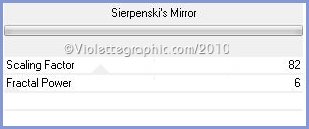
**Effets/Effets de Bords
/Accentuer
5 – Couches/Nouveau
calque
**Activer l’outil sélection
personnalisée

inscrire ces
chiffres :
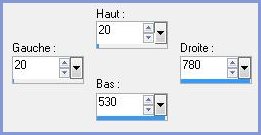
**Remplir de motif
argent : angle : 0/ échelle: 100

6
-
Sélection/Modifier/Contracter de 2 pixels
Appuyer sur la touche Supprim.
**Remplir couleur
#4a5b90
** Effets/Effets
Textures/Textile Réglages suivants :

**Sélection/Ne rien sélectionner
**Effets/Effets de
Bords /Accentuer
** Effets/Effets
3D/Ombre Portée : 2/2/60/25 couleur #313963
** Image/Rotation
libre gauche de 2°
7 -
Couches/Fusionner les calques visibles
8 – Couches/Nouveau
calque
Activer l’outil
sélection personnalisée
inscrire ces
chiffres :
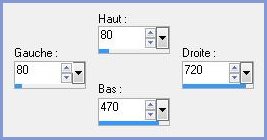
remplir de motif
argent
**Sélection/Modifier/Contracter de 2 pixels
Appuyer sur la touche Supprim.
**
couleur #a0b4f0 en avant-plan /couleur #4a5b90 en arrière-plan
Faire un dégradé
hallo répétition : 0/inverser non coché
Remplir votre sélection
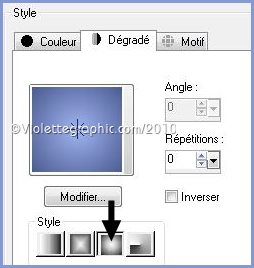
9 - Activer le tube
Crystaltubed_631.pspimage
Modifier/Copier
10 - Couches/Nouveau Calque
Modifier/Coller
dans la sélection
Mode du calque :
Luminance héritée
Sélection/Ne rien sélectionner
**Dupliquer/fermer la
copie
11
– Se placer sur le
tube original :
**Réglages/Flou/Flou
gaussien à 25
**Effets/Effets
textures/store réglages suivants :

Mode du calque :
Multiplier
12 – Ouvrir le calque
supérieur
**Couches/Dupliquer
Mode du calque :
Multiplier
Opacité à 62%
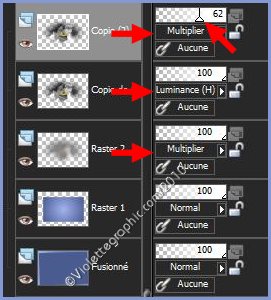

13 – Couches/Nouveau
calque
**Activer l’outil
sélection personnalisée
inscrire ces
chiffres :
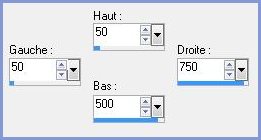
**Activer votre
tube cadre_dentelle .pspimage
Modifier/Copier/Modifier/Coller dans la sélection
Sélection/Ne rien sélectionner
**Réglages/Netteté/Netteté
**Couches/Arranger/Déplacer vers le bas
14 - Fermer le calque
du fond
**Fusionner les calques visibles
**Effets/Effets
3D/Ombre Portée : 2/2/60/25 couleur #313963
15 - Couches/Dupliquer
Activer le calque
fusionné
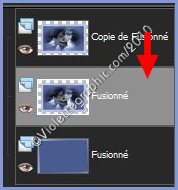
**Image/Rotation libre de 9°
à droite /décocher " tous les
calques"
**Activer le calque supérieur
Couches/Fusionner le
calque du dessous
16 - Activer votre
tube cœur.pspimage
Modifier/Copier/Modifier/Coller
comme nouveau calque
Effets/Effets d'image/décalage

**A l'aide de l'outil
gomme effacer un peu le crochet du coeur

17 - Activer votre
tube épingle.pspimage
Modifier/Copier/Modifier/Coller
comme nouveau calque
Image/Redimensionner à 85%/décocher " tous les
calques"
Placer comme sur l'image finale
rotation libre de 25°
à gauche
Avec l’outil gomme
effacer un peu de l’aiguille pour donner l’impression qu’elle
est enfoncée
**Effets/effets
3D/ombre Portée : 1/ -1/40 /15/noir
18 - Activer votre
tube ruban.pspimage
Modifier/Copier/Modifier/Coller
comme nouveau calque
Image/Redimensionner à 65%/décocher " tous les
calques"
** Réglages/Teinte
et Saturation/ Coloriser :
Teinte :
160/Saturation : 112
Placer comme sur l'image finale
**Même ombre Portée
19 - Activer votre
tube bouton.pspimage
Modifier/Copier/Modifier/Coller
comme nouveau calque
Image/Redimensionner à 65%/décocher " tous les
calques"
** Réglages/Teinte
et Saturation/ Coloriser :
Teinte :
160/Saturation : 112
20 – Activer l’outil
texte/Police Saginaw/Taille : 26/Style: Bold/Vectoriel
Avant-plan fermé/arrière-plan sur la couleur blanche

Placer le texte que vous souhaitez
**clic sur Appliquer
**Couches/Transformer le calque
d 'arrière-plan
**Couches/Fusionner le
calque du dessous
Placer comme sur l'image finale
**Même ombre Portée
**Refaire les n° 19 et 20 pour
placer autant de boutons que vous le souhaitez
21 - Activer votre
tube diamant.pspimage
Modifier/Copier/Modifier/Coller
comme nouveau calque
Image/Redimensionner à 30%/décocher " tous les
calques"
Réglages/Netteté/ Netteté
Placer sur le coeur deux fois
**Couches/Fusionner le
calque du dessous x 2 fois
**Même ombre Portée
22 -
Couches/Fusionner les
calques visibles
23 – Couches/Nouveau
calque
Activer l’outil
sélection personnalisée
inscrire ces
chiffres :

**Remplir de dégradé
linéaire ( couleurs du départ ) angle: 0/ répétition: 1
/Inverser coché
**Effets/effets de
texture/store :

Sélection/Ne rien sélectionner
**Effets/Effets de
Déformation/Vent : 100 à gauche
24 – Activer de
nouveau l’outil
texte
Inscrire votre
signature couleur blanche
**Couches/Fusionner le
calque du dessous
Placer comme sur l'image finale
**Même ombre Portée
** Incliner à l’aide de l’outil
Déformation
25 - Image /Ajouter
des bordures : 2 pixels couleur #313963
26 - Image /Ajouter
des bordures : 40 pixels couleur #4a5b90
Sélectionner
la bordure
avec la baguette magique
( Tolérance et Progressivité à 0 /intérieur)
**Effets/Unlimited/Paper
textures/Canvas Fine réglages prédéfinis
**Sélection/Inverser
**Effets/Effets 3D/Ombre Portée :
0/0/40/5/couleur #000000
Sélection/Ne rien sélectionner
27 - Image /Ajouter
des bordures : 2 pixels couleur #313963
28 - Placer votre
signature
29 -
Couches/Fusionner Tout
30 -Modifier/Copier
31-
Ouvrir votre AnimationShop
**Edition/Coller
comme nouvelle animation
**Edition/Dupliquer deux
fois
**Ouvrir votre fichier b-24ster.mng
Edition/sélectionner Tout
Edition/Copier
**Revenir sur votre
travail
Edition/Sélectionner
Tout
Edition/Propager le
collage
Edition/Coller dans
l'image sélectionnée
**Animation/Propriétés de l'image/Durée de
l'affichage : 10
Affichage/Animation
pour contrôler si l'animation vous convient
Affichage/Animation pour la
stopper
Fichier/Assistant
d'Optimisation
**Fichier/Enregistrer en
fichier gif
***
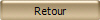
***
1 Janvier 2008
Actualisé le 2 Janvier 2011
Tutoriel testé par Gaillarde que je
remercie
***